Section outline
-
Bonjour Guest user!
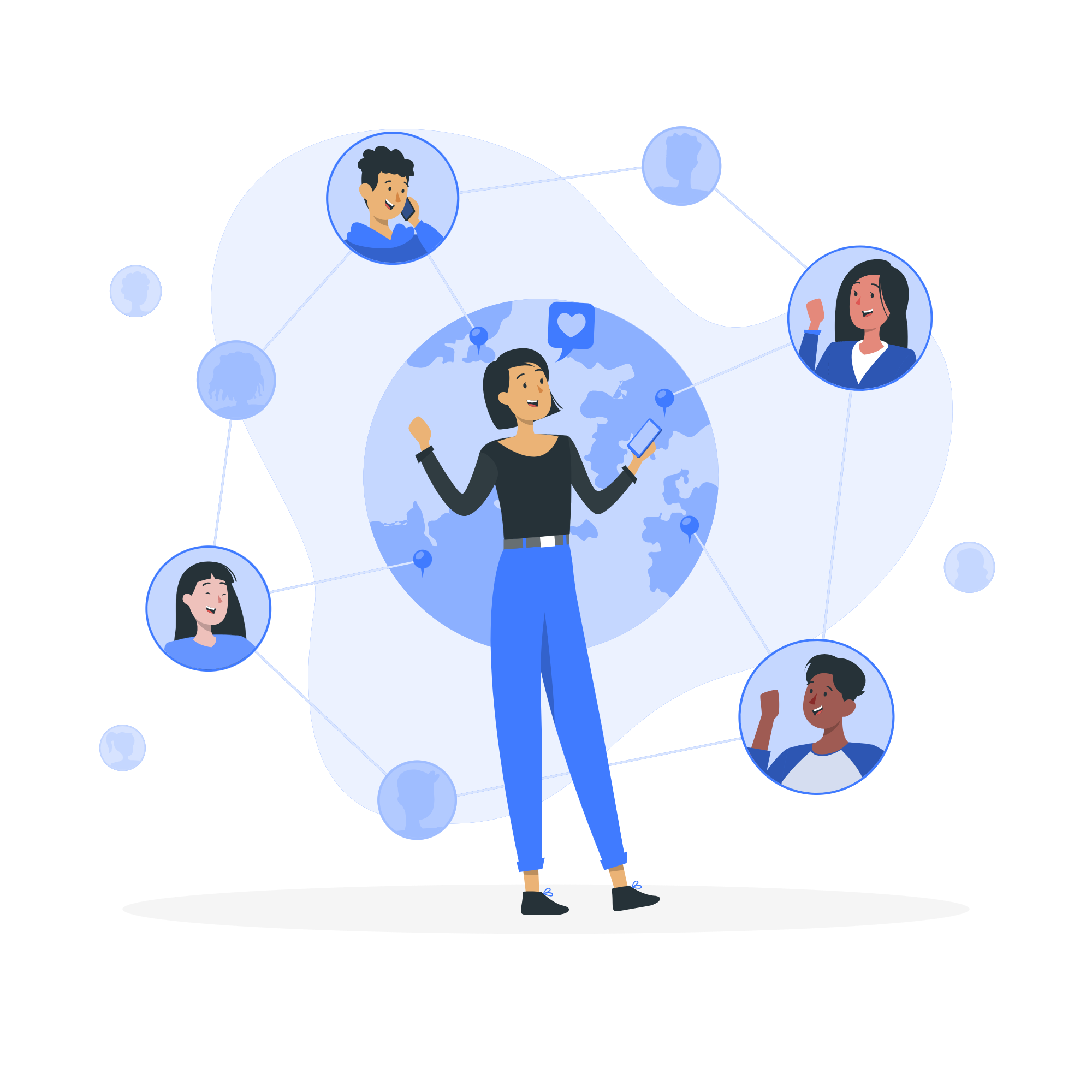
Bienvenue dans cette formation pour débutant basée sur des capsules vidéos créées par monsieur Yvan Lessard, CP RÉCIT au Centre de services scolaire des Sommets, ainsi que mesdames Karyne Lachance, CP au FGA Montérégie et Dominique Pissard, CP au Centre de services scolaire Marie-Victorin.Par le biais de différentes activités, cette formation permet de mieux comprendre l’environnement numérique d’apprentissage d’Office 365, plus particulièrement elle vous permettra de :
Gérer des fichiers et des dossiers OneDrive;
Organiser et créer des blocs-notes avec OneNote;
Planifier des réunions d’équipe sur Teams.
Les principales tâches que vous aurez à réaliser sont :
visionner des capsules vidéos;
tester vos connaissances;
réaliser des exercices;
consulter des ressources.
Illustration par Storyset
-
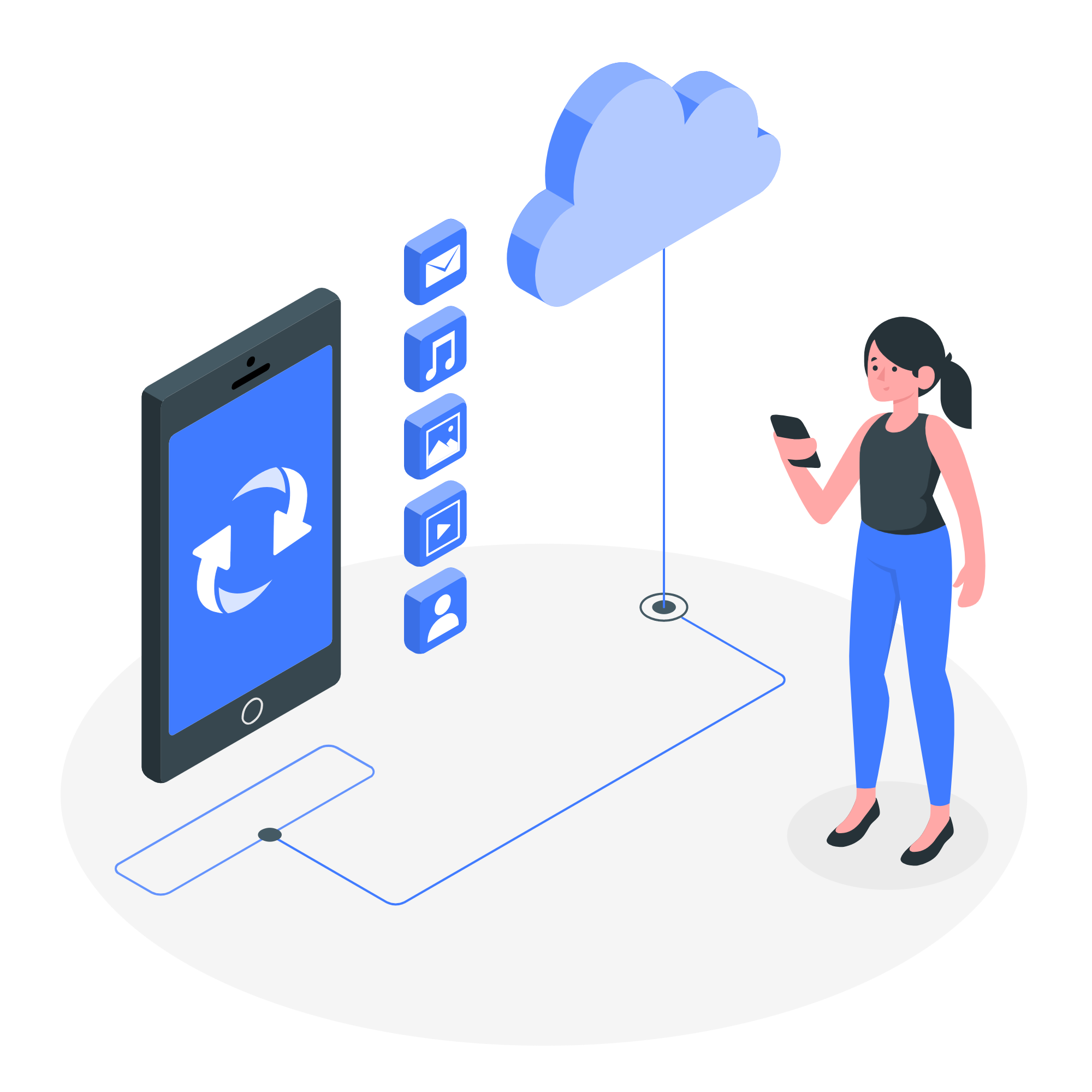
Appropriation de OneDrive
Plusieurs établissements d’enseignement ont établi une entente avec Microsoft pour offrir Office 365 à leur communauté. Office 365 offre plusieurs applications facilitant la communication et la collaboration en ligne. OneDrive est un stockage en ligne gratuit intégré à Office 365. Il permet de sauvegarder des documents Office dans le cloud, de les ouvrir ou de les modifier à partir de n'importe lequel des appareils que vous utilisez.
OneDrive permet :- le stockage en ligne de 1 To (incluant un maximum de 30 000 000 de fichiers);
- le téléchargement de fichiers ayant une taille pouvant atteindre jusqu'à 10 Go;
- la synchronisation des fichiers sur un poste de travail ou tout autre appareil afin d'y accéder hors connexion;
- le partage de fichiers, ainsi que le contrôle des accès à ceux-ci.
Pour obtenir le badge Appropriation, vous devrez soumettre une preuve que vous avez synchronisé vos fichiers entre votre ordinateur et le cloud, ainsi que partagé un fichier.
Durée approximative : 45 minutes
Illustration par Storyset-
Obtenez ici le badge Appropriation - disponible pour les étudiants de l'UdS uniquement Assignment
- le stockage en ligne de 1 To (incluant un maximum de 30 000 000 de fichiers);
-
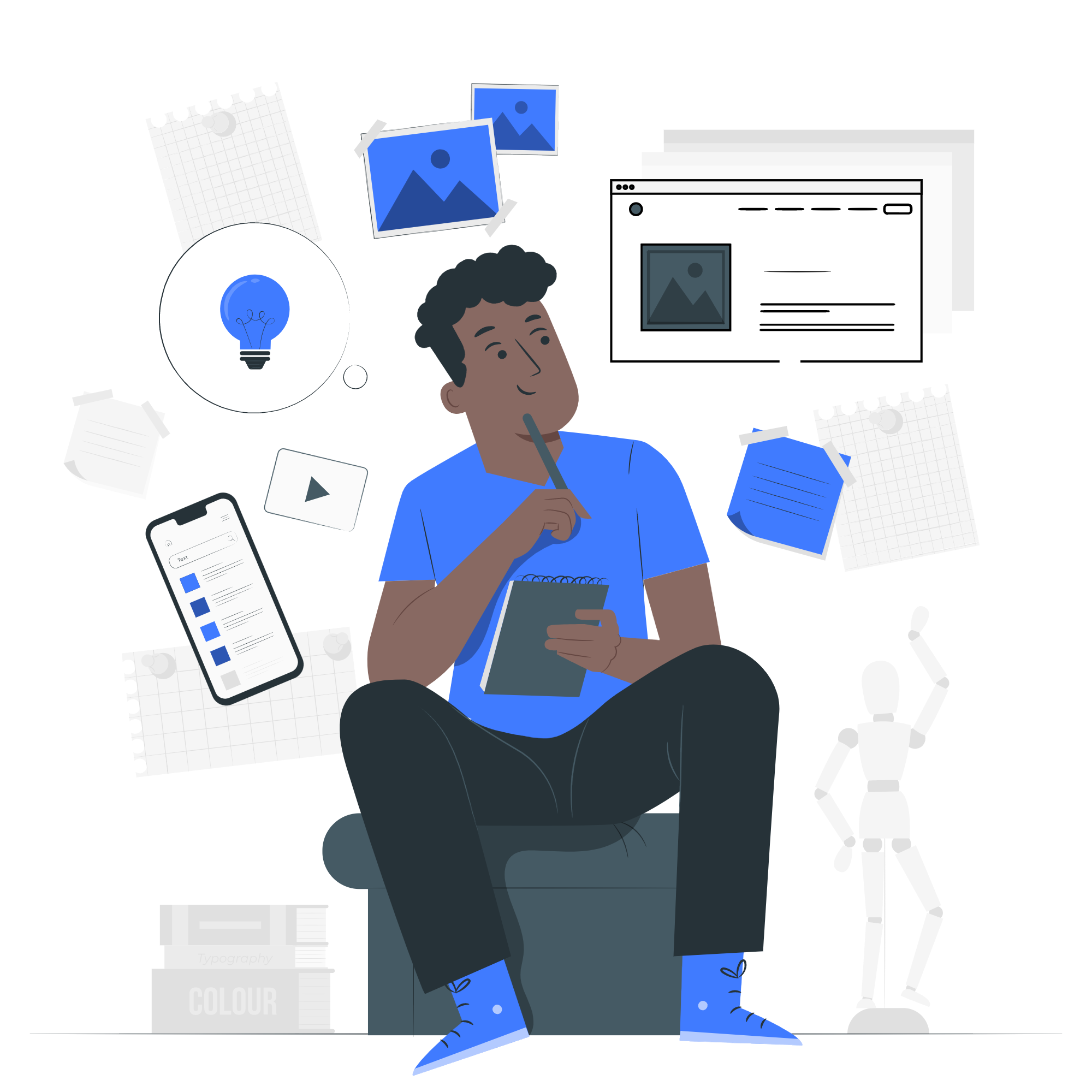
Découverte de OneNote
OneNote est une application de la suite Office 365 qui permet de garder des traces, planifier, prendre des notes, organiser des ressources, collaborer et davantage. Les notes peuvent être des entrées manuscrites faites à l’aide d’un stylet ou du doigt, et peuvent être combinées à des éléments multimédias.
Les personnes enseignantes peuvent utiliser OneNote pour organiser des plans d’activité pédagogique dans des blocs-notes numériques pouvant faire l’objet d’une recherche, ou encore créer une bibliothèque de contenu pouvant être partagée. Si vous êtes formatrice ou formateur, encouragez les personnes étudiantes à prendre des notes dans le cadre de leurs cours, mais également dans l’optique de les préparer à garder des traces pour l’évaluation des apprentissages de leurs futurs élèves.
Durée approximative : 10 minutes
Illustration par Storyset -
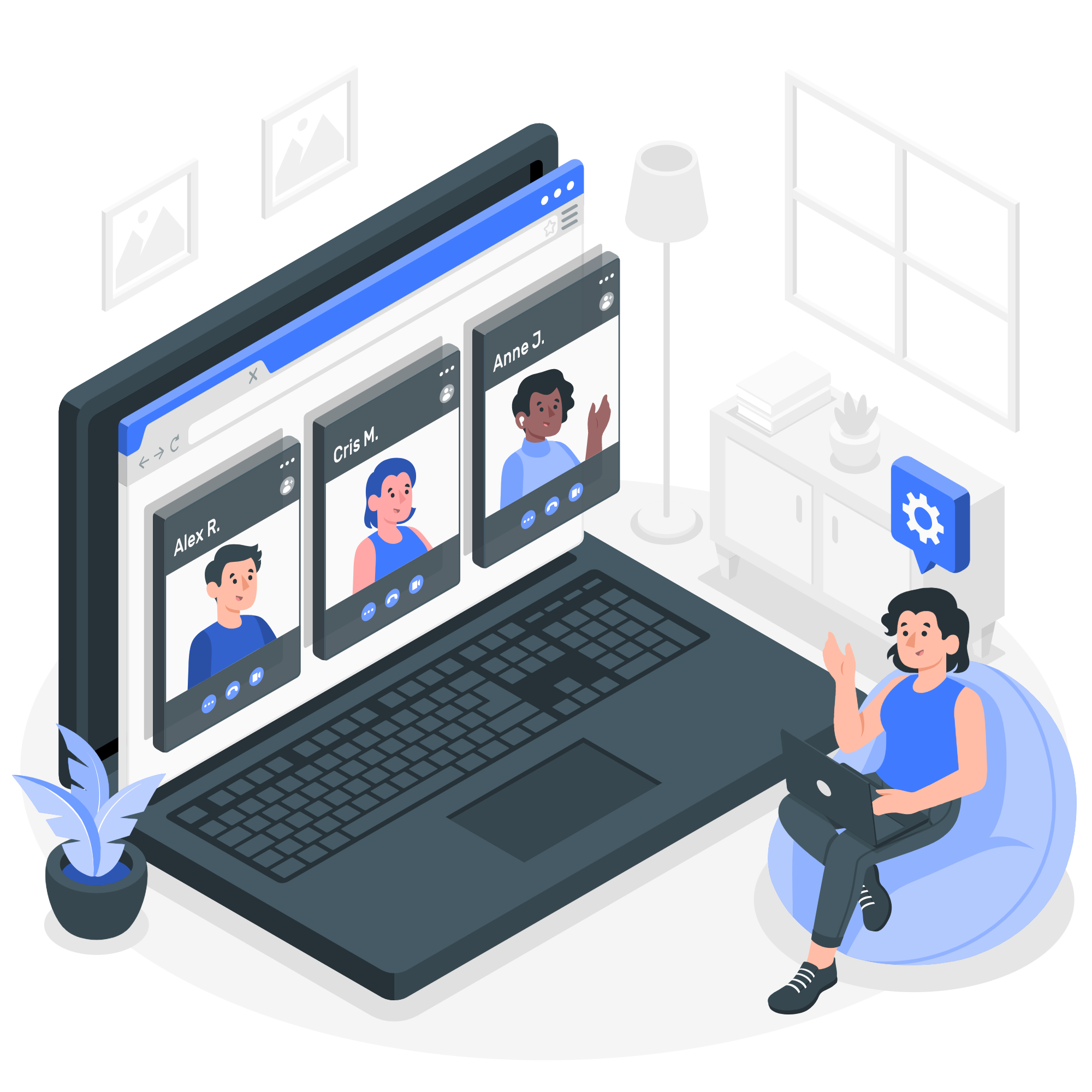
Introduction à Teams pour planifier des réunions
Teams est un espace central pour le travail en équipe. Pour planifier une réunion, la création d’équipe n’est pas obligatoirement requise. Toutefois, la création d’une équipe a l’avantage d'offrir au groupe de travail les outils nécessaires pour collaborer efficacement directement dans Office 365.
Contenus, fichiers, outils, contacts et conversations partagés, disponibles dans un espace de travail commun.
Modification de documents directement dans l'application grâce aux logiciels de la suite Office et à plusieurs autres logiciels intégrés à Teams.
Accès à OneNote.
Plusieurs fonctionnalités de planification, messagerie, appel direct et conférence disponibles.
Pour une utilisation optimale de Teams, nous vous invitons à consulter le site Aide et formation de Microsoft.
Durée approximative : 5 minutes
Illustration par Storyset -
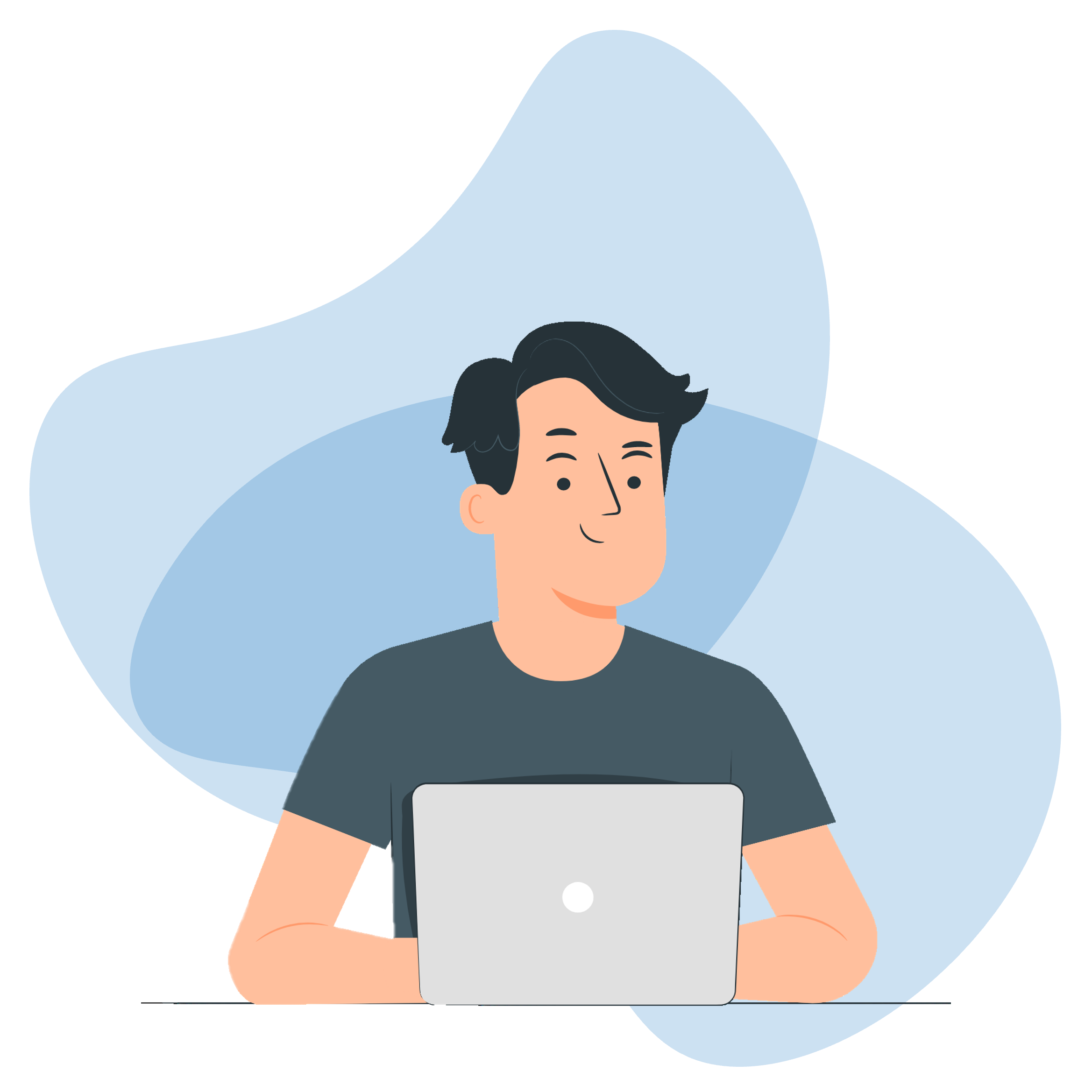
Bravo! Vous avez maintenant terminé la formation!Vous êtes invités à :
- Utiliser le formulaire d'appréciation pour donner une rétroaction générale sur cette autoformation de Campus RÉCIT;
- Nous partager vos commentaires, questions et suggestions dans le forum prévu à cet effet : « Questionnez, discutez, partagez ».
Illustration par StorysetN'oubliez pas qu'en cas de questions, vous pouvez communiquer avec la personne responsable du programme d'enseignement en éducation physique et à la santé de l'Université de Sherbrooke, ou encore, avec le RÉCIT.
-
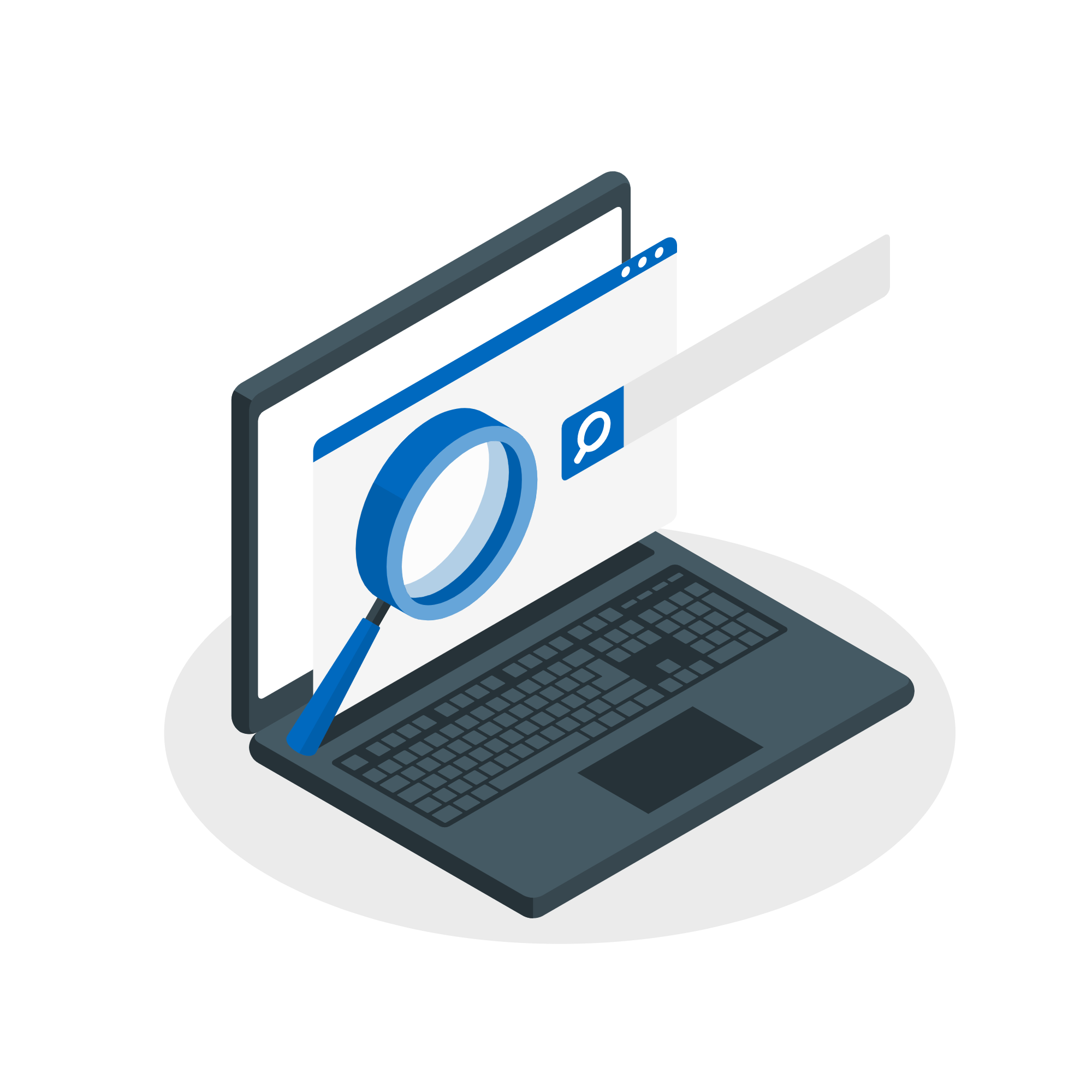
Dans le cadre de cette formation, plusieurs ressources ont été utilisées.
Références
- Lachance, K. et Pissard, D. (2019). S’organiser et garder des traces avec OneNote, Formation de Campus RÉCIT. https://campus.recit.qc.ca/course/view.php?id=279
- Lessard, Y. (2019). Office 365 OneDrive, Formation de Campus RÉCIT. https://campus.recit.qc.ca/course/view.php?id=171
- Microsoft (s. d.). Aide & apprentissage de Microsoft Teams. Microsoft Support technique. https://support.microsoft.com/fr-fr/teams
Illustrations
Storyset par Freepik



